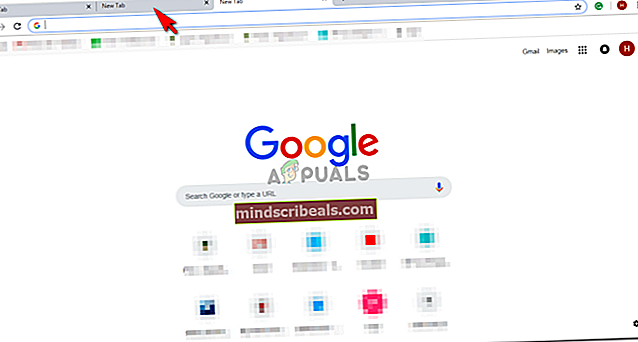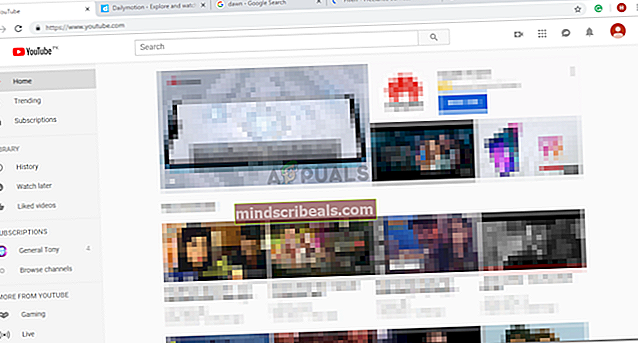Slik bytter du mellom faner på Google Chrome
Slik bytter du mellom faner på Google Chrome
Av Habiba Rehman 6. november 2018 3 minutter lest
Det er mange måter du kan bytte fane i en nettleser, spesielt når du bruker datamaskinen eller den bærbare datamaskinen din for å surfe. Å bytte faner på en telefon er helt annerledes enn måten du gjør det på en datamaskin. Og for å surfe på telefonen er det bare en manuell måte å gå til et annet vindu i nettleseren din, det vil si ganske enkelt ved å trykke på nettleseren du vil gå til.
For en personlig datamaskin eller bærbar PC er det derimot mer enn én måte du kan åpne en annen fane i nettleseren din som er krom for dette eksemplet.
- Bruk musen din som er koblet til datamaskinen for å bytte mellom fanene i Chrome. Du kan bare klikke på hvilken kategori du vil åpne ved å ta markøren på den kategorien og klikke på venstre knapp på musen på den. Du kan også lukke en fane ved å føre markøren til 'x' på slutten av hver fane for å lukke den spesifikke kategorien. Hvis du vil lukke alle fanene med en gang, kan du trykke på x-ikonet rett i hjørnet av Google Chrome-skjermen. Dette lukker alle fanene, samtidig.
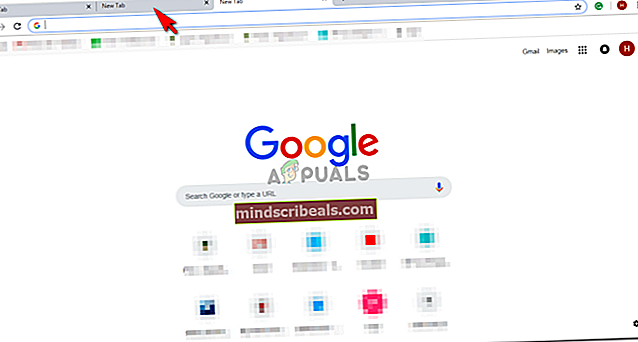
- Metodene for å håndtere faner uten å bruke markøren eller musen som jeg skal diskutere, inkluderer bruk av tastaturet ditt. Disse korte tastene hjelper deg med å administrere fanene dine ved hjelp av tastaturet, og sparer deg tid. Hvis du vil bytte mellom faner i Google Chrome, mens du har åpnet mer enn en fane i nettleseren, kan du trykke på tasten som sier 'CTRL' sammen med tasten som sier 'Tab' på tastaturet ditt som vist i bildet nedenfor. Dette vil få deg til å veksle mellom fanene. Denne brukes også hvis du vil gå til neste fane. Hver gang du vil at datamaskinen skal flytte til neste fane, holder du Ctrl-knappen nede mens du slipper faneknappen og trykker på den igjen til du kommer til kategorien du ønsker.

- Hvis du vil gå tilbake til forrige fane på krom, kan du trykke på 'CTRL' -knappen på tastaturet, mens du trykker på tasten for 'shift' og 'tab', alt på samme tid. Og hver gang du vil flytte tilbake til en annen fane, fortsett å trykke på tabulatorknappen igjen og igjen etter at du har sluppet den, mens de to andre tastene trykkes konstant. Du bør ikke slippe de to andre tastene i dette tilfellet.

- Hvis du er klar over den spesifikke fanen i kromvinduet du vil gå til, kan du gå direkte til fanen mens du er i et annet fanevindu. Si for eksempel at du er på kategori 1 i krom, og at noe du trenger å lese er åpent i kategori 5. Alt du trenger å gjøre er å trykke på 'CTRL' -knappen og trykke på nummeret til den kategorien, som i dette eksemplet er nummer 5 Så du vil trykke Ctrl og tallet 5 fra talltastene på tastaturet.
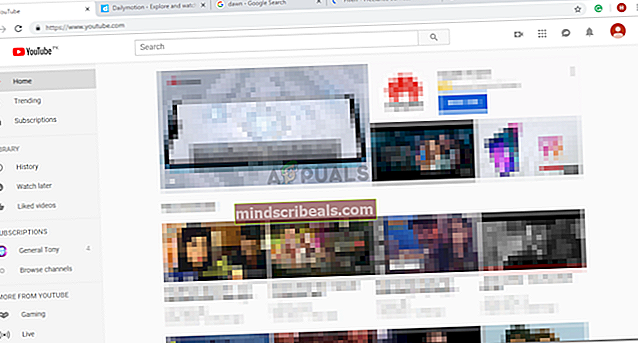
- Vi lukker ofte en fane feilaktig når vi må lukke en annen fane. Det er også en kort nøkkel. Anta at du lukket fane 1 i Google Chrome. Og nå vil du åpne den igjen. I stedet for å gå til Google Chromes-historikken din og se etter den siste lukkede fanen, kan du trykke på tasten 'ctrl', 'shift' og alfabetet 'T' på tastaturet, alt på en gang for å åpne den siste kategorien du nettopp har lukket. Dette fungerer bare for den siste eller nylig lukkede fanen på Google Chrome.

- For å lukke en fane, kan du trykke på Ctrl-knappen på tastaturet og trykke alfabetet ‘W’, begge samtidig. Dette lukker fanen du er på for øyeblikket.

Dette er alle hurtigtastene for å jobbe med fanen i Google Chrome. Du kan bruke styreflaten på den bærbare datamaskinen eller musen til datamaskinen for å lukke, åpne eller flytte mellom forskjellige åpne faner. Men å kjenne hurtigtastene hjelper deg å spare mye tid.